Fonction NPV dans Excel
La VAN dans Excel est également connue sous le nom de formule de valeur actuelle nette dans Excel qui est utilisée pour calculer la différence entre les entrées de trésorerie et les sorties de fonds actuelles pour un investissement, c'est une fonction intégrée dans Excel et c'est une formule financière qui prend la valeur du taux pour entrée et sortie en tant qu'entrée.
La fonction VAN (valeur actuelle nette) sur Excel calcule la valeur actuelle nette pour les flux de trésorerie périodiques, en fonction d'un taux d'actualisation fourni et d'une série de paiements. La VAN dans Excel est généralement exploitée sous le calcul financier.
Dans les projets financiers, la VAN d'Excel est utile pour trouver la valeur d'un investissement ou analyser la faisabilité d'un projet. Il est recommandé aux analystes financiers d'utiliser la fonction XNPV plutôt que la VAN (valeur actuelle nette) normale dans la fonction Excel .
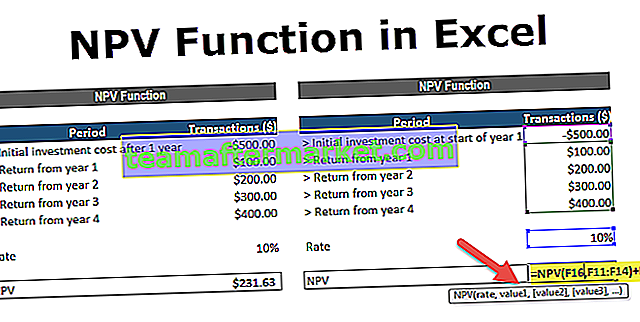
Formule NPV dans Excel

La VAN dans Excel accepte les arguments suivants:
- Taux (argument requis): Il s'agit du taux d'actualisation sur la durée de la période.
- Value1, Value2: Value1 est obligatoire. Ce sont des valeurs numériques qui représentent une série de paiements et de revenus où:
- Les paiements sortants sont mentionnés comme des nombres négatifs.
- Les paiements entrants sont mentionnés comme des nombres positifs.
Équation de la VAN
Le calcul de la VAN (valeur actuelle nette) d'un investissement dans la fonction VAN d'Excel est basé sur l'équation suivante:

Comment utiliser la fonction NPV dans Excel? (avec exemples)
Prenons quelques exemples de calcul NPV Excel, avant d'utiliser la fonction NPV dans le classeur Excel:
Vous pouvez télécharger ce modèle Excel de fonction NPV ici - Modèle Excel de fonction NPVExemple 1
Supposons que nous travaillions sur l'ensemble de données suivant sur les entrées et les sorties de trésorerie:
La feuille de calcul ci-dessous montre un exemple simple de la fonction NPV dans Excel.
Les arguments de taux fournis à la fonction sont stockés dans la cellule C11 et les arguments de valeur ont été stockés dans les cellules C5-C9 de la feuille de calcul. La VAN dans Excel est entrée dans la cellule C13.

Cette fonction donne le résultat de 231,63 $.

Notez que, dans cet exemple, l'investissement initial de 500 $ (indiqué dans la cellule C5), a été effectué à la fin de la première période. C'est pourquoi cette valeur est considérée comme le premier argument (c'est-à-dire value1) de la fonction NPV dans Excel.
Exemple # 2
La feuille de calcul ci-dessous montre un autre exemple dans lequel le premier paiement est effectué au début de la première période et comment ce paiement doit être pris en compte dans la fonction VAN d'Excel.
Là encore, le taux de 10% est stocké dans la cellule C11 et les arguments de valeur de flux de trésorerie des transactions sont stockés entre la plage C5-C9 de la feuille de calcul. La VAN dans Excel est entrée dans la cellule C11.

La fonction donne le résultat de 2,54,80 $ .

Notez que, comme l'investissement initial de 500 $ (indiqué dans la cellule C5), a été effectué au début de la première période, cette valeur n'est pas incluse dans les arguments de la fonction NPV dans Excel. Au lieu de cela, le premier flux de trésorerie est ajouté au résultat Excel de la VAN.
Comme décrit dans l'exemple n ° 2, la formule de VAN dans Excel est établie sur les flux de trésorerie futurs. Si le premier flux de trésorerie se produit au début de la première période, la première valeur de flux de trésorerie doit être ajoutée au résultat Excel de VAN, ne doit pas être incluse dans les arguments de valeurs.
Choses à noter sur la VAN dans Excel
- L'investissement en VAN commence une période avant la date du flux de trésorerie value1 et se termine avec le dernier flux de trésorerie de la liste. Le calcul de la VAN sur Excel est basé sur les flux de trésorerie futurs. Si le premier flux de trésorerie est effectué au début de la première période, la première valeur doit être explicitement ajoutée au résultat NPV excel, exclue dans les arguments de valeurs. Pour plus d'informations, consultez les exemples ci-dessous.
- Disons que n est le nombre de flux de trésorerie dans la liste de valeurs, la formule pour la VAN (valeur actuelle nette) dans Excel serait:

- Si les arguments sont fournis individuellement, les nombres, les valeurs logiques, les cellules vides et les représentations textuelles de nombres sont évalués comme des valeurs numériques, tandis que les autres valeurs de cellule sous forme de texte et d'erreur sont ignorées par la fonction.
- Si les arguments sont fournis dans une plage, toutes les valeurs non numériques de la plage sont ignorées.
- Nous devons entrer les transactions, les paiements et les valeurs de revenu dans la bonne séquence, car les fonctions VAN utilisent l'ordre du 2ème argument, c'est-à-dire valeur1, valeur2,… pour évaluer l'ordre des flux de trésorerie.
- La principale différence entre les fonctions NPV et la fonction PV est que PV permet aux flux de trésorerie de commencer soit au début soit à la fin de la période.
- La fonction NVP (Net Present Value) dans les dernières versions d'Excel peut accepter jusqu'à 254 arguments de valeur, mais avec Excel 2003, seulement jusqu'à 29 valeurs peuvent être fournies à la fonction.








